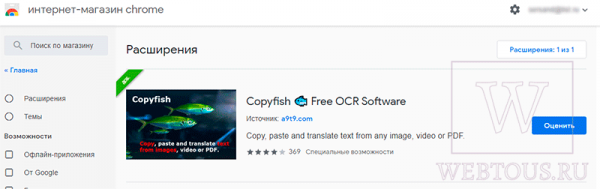Предположим, вы нашли в интернете какую-то картинку и хотите в режиме онлайн скопировать оттуда текст, например, в документ Word. Просто так напрямую это конечно же не сделать. Если объем текста небольшой (одно-два предложения), можно набрать его вручную на клавиатуре. Ну а если это большая инфографика либо же надпись на незнакомом языке, то будет логичнее применить метод, о котором я сейчас расскажу.
Copyfish – бесплатное расширения для браузера Google Chrome и всех браузеров на движке Blink. Устанавливается оно из интернет-магазина Chrome:
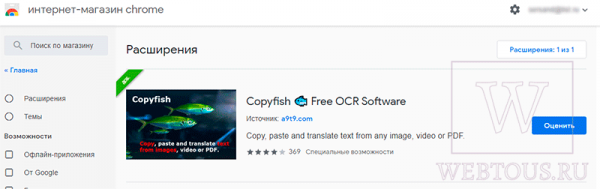
После установки Copyfish кликните в браузере на его иконке правой клавишей мыши для вызова меню и выберите опцию Параметры:
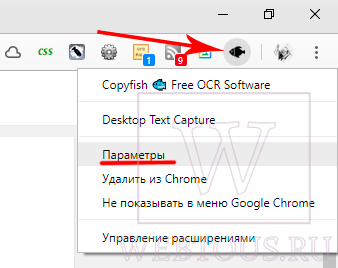
В поле «Input Language (OCR Language)» укажите на каком языке написан текст, который вы собираетесь скопировать (на выбор 22 языка). Ползунок опции «Translate after OCR» переместите влево, сделав его неактивным. Поскольку вы собираетесь только копировать надпись, то перевод её вам не нужен.
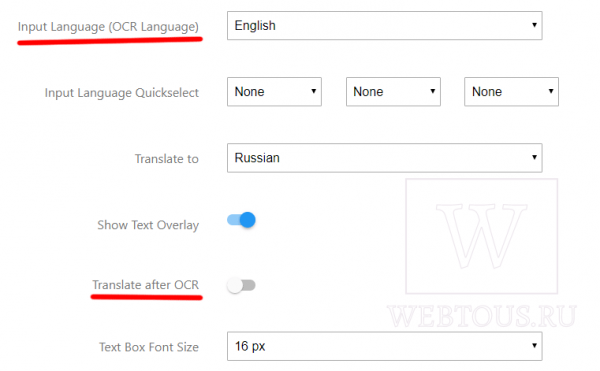
Теперь откройте в браузере любую картинку (для примера я возьму баннер с сайта Ebay). Нажмите сочетание клавиш Ctrl + Shift + O и обведите текст красной рамкой.
Снизу появится окошко расширения Copyfish, где в поле OCR Result будет находиться текст с изображения. Нажмите кнопку Copy to clipboard.
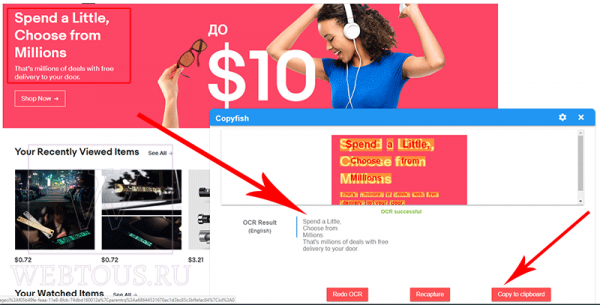
Теперь откройте документ Word либо иного текстового редактора, нажмите сочетания клавиш Ctrl+V для вставки текста в документ. Готово!
Поверьте, текстовое описание данного процесса занимает гораздо больше времени, чем осуществление самого процесса 🙂 На деле всё происходит буквально за секунды!
На этом всё. А если вам параллельно с копированием необходим еще и перевод текста, то рекомендую к прочтению эту публикацию.